使用过演示文稿的朋友们都知道,常常会在幻灯片的内容上使用超链接可以快速翻到需要的那一页幻灯片。下面小编就来告诉大家如何在WPS演示中使用超链接的命令,一起来看看吧。新建默认模板wps演示文稿,内容版式为空白版式。单击在线素材中的目录项,单击目录选项卡,选中其中一种目录,右击选择快捷菜单中的“插入&rd......
WPS 如何将Excel中的所有列缩放到一页
WPS教程
2022-04-10 17:01:13
在日常办公中,经常会应用到Excel表格,但是在打印表格时,会发现无法实现同一页面显示,分页要怎么办?如何把所有列缩放到一页呢?
接下来小编跟大家介绍下怎么让Excel中所有列打印缩放到一页上,首先打开要打印的文档,如下图表格要同一页打印出来:
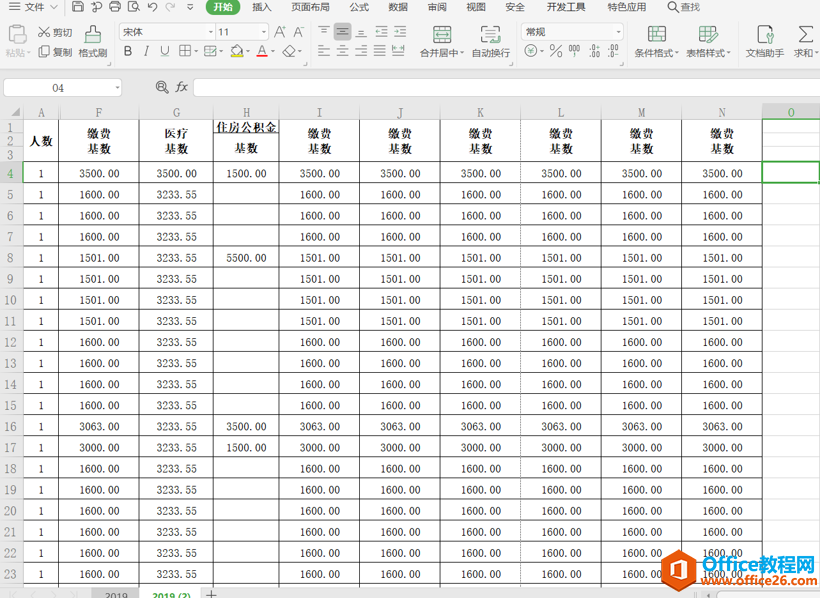
在没有进行打印设置时,我们点“打印预览”表格时,系统会默认出现以下这样的预览效果,很明显后面三列被断开了,如下:
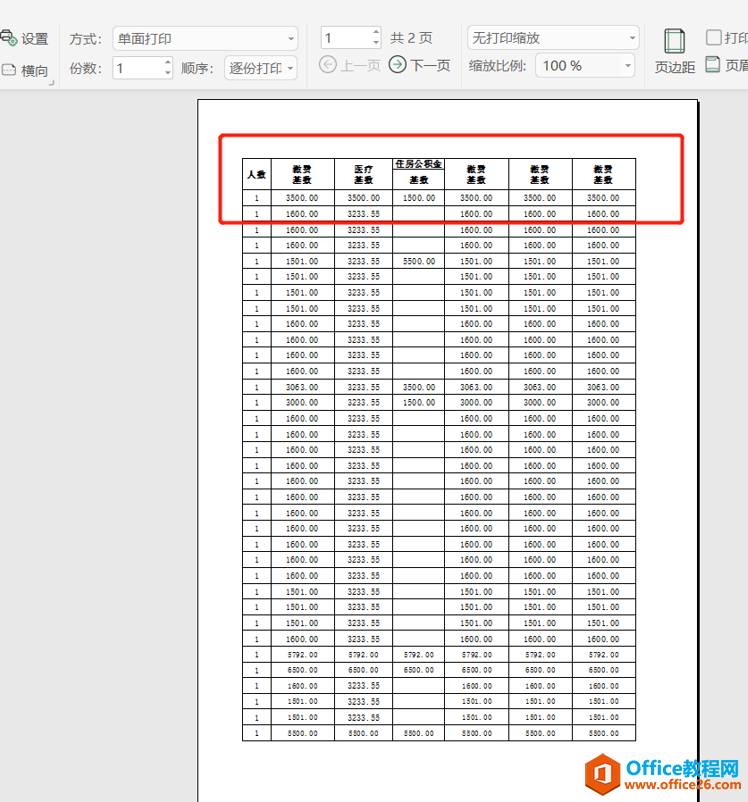
我们点文件下拉选项中的“打印”选择“打印预览”,如红色箭头所指:
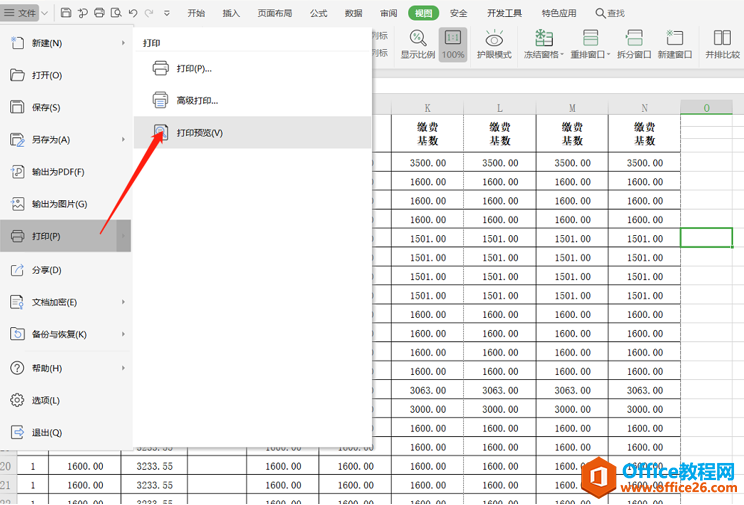
文档中会弹出一个打印预览的效果,点上方的“页面设置”,然后在“页面设置”的对话框中进行打印设置,如下:
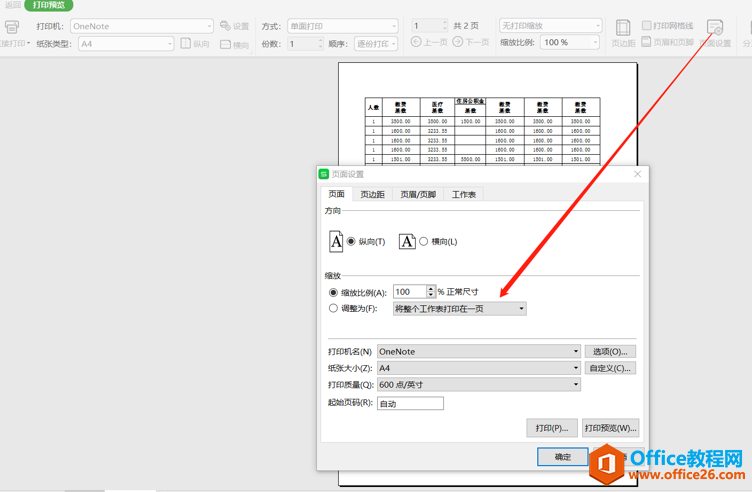
在窗口中的缩放,点选“调整为”并下拉选择“将所有列打印在一页”具体操作如红色箭头所示:
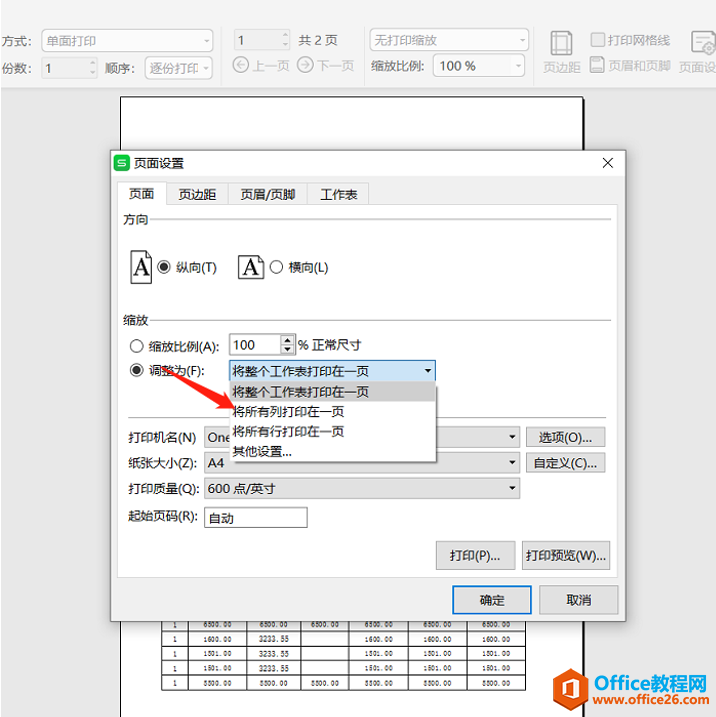
选择完成,点“确定”按钮即可,在打印预览界面会发现Excel中所有列打印缩放到一页上,效果如下图:
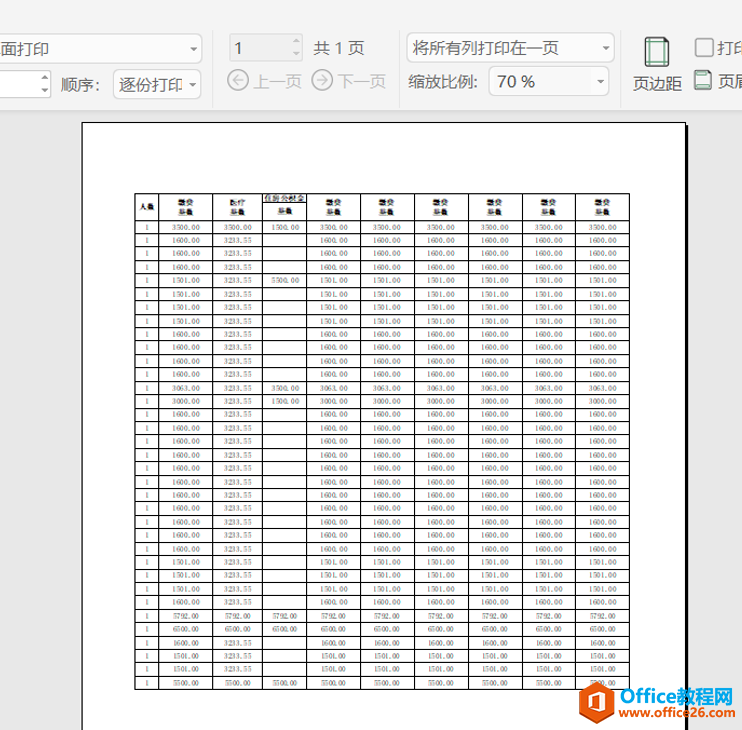
标签: Excel所有列缩放到一页
上一篇:WPS Excel隐藏的列怎么恢复 下一篇:WPS+云办公文档如何排序?
相关文章





